Ordisecours zur Neuinstallation Ihres Ordissimos - Leitfäden Ordissimo

ORDISECOURS SOLLTE NUR ALS LETZTES MITTEL GENUTZT WERDEN! UND NUR AUF HINWEIS DES TECHNISCHEN SERVICES, NACHDEM ANDERE LÖSUNGEN ZUR PROBLEMBEHEBUNG ERFOLGLOS WAREN.
![]() Für die gesamte Installationsdauer:
Für die gesamte Installationsdauer:
- Die Maus wird nicht verwendet, sondern nur die Tasten "
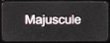 ", "
", "  ", "
", " 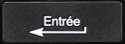 " , "
" , "  ", "
", "  ", "
", "  ", "
", "  ".
". - Versuchen Sie nicht ihren Ordissimo während der Neuinstallation auszuschalten.
- Ihr Ordissimo muss über ein Ethernet-Kabel mit dem Internet verbunden sein (berühren Sie dieses Kabel während der Installation nicht, da sie ansonsten abbrechen kann).
Wenn Sie an Ihrem Ordissimo keinen Eingang für ein Ethernet-Kabel haben, verwenden Sie bitte einen USB-Adapter mit Ethernetanschluss.

1Start von Ordisecours.
a. Schalten Sie Ihren Ordissimo ein und danach, je nach Ordissimo-Modell:
- drücken Sie auf die Taste "
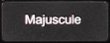 " für das Ordissimo-Modell V1 und V2.
" für das Ordissimo-Modell V1 und V2. - drücken Sie auf die Taste "
 " und "
" und "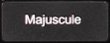 " für das Ordissimo-Modell V3.
" für das Ordissimo-Modell V3. - drücken Sie auf die Taste "
 " für das Ordissimo-Modell V4.
" für das Ordissimo-Modell V4.
b. Wählen Sie "Ordisecours" mithilfe der Tastatur und der Pfeiltaste "![]() " nach unten (und/oder der Pfeiltaste "
" nach unten (und/oder der Pfeiltaste "![]() " nach oben) aus.
" nach oben) aus.
 |
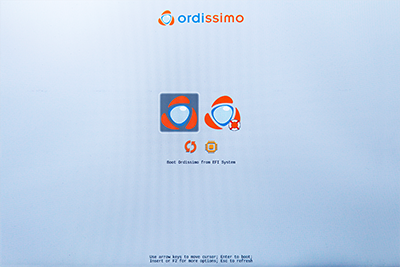 |
c. Drücken Sie nun auf "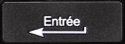 " :
" :
 |
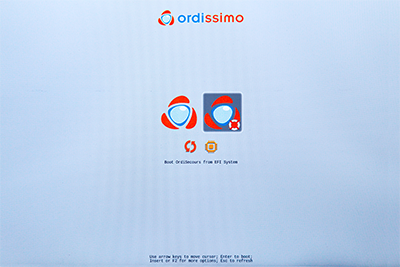 |
d. Warten Sie bitte einen Moment.
 |
 |
2Sprache und Land auswählen.
a. Wahl der Sprache.
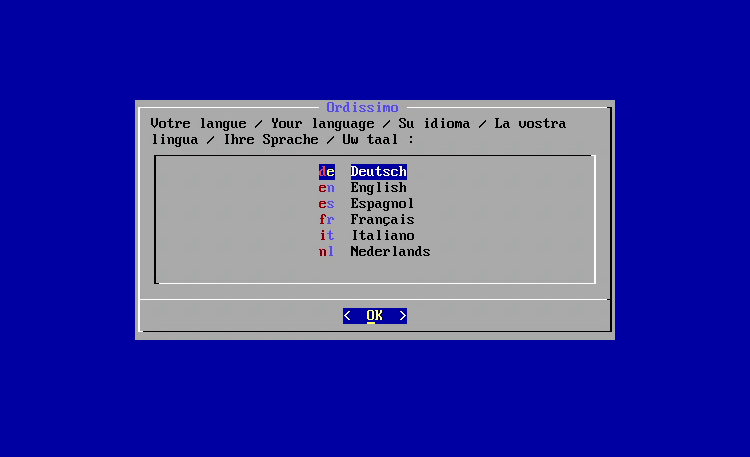 Ich wähle ("de" für "Deutsch") mit der Tastatur und der Pfeiltaste nach unten "
Ich wähle ("de" für "Deutsch") mit der Tastatur und der Pfeiltaste nach unten "![]() " (und/oder der Pfeiltaste nach oben "
" (und/oder der Pfeiltaste nach oben "![]() ") aus und drücke auf "
") aus und drücke auf "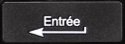 " um die Eingabe mit "OK" zubestätigen.
" um die Eingabe mit "OK" zubestätigen.
b. Wahl des Landes.
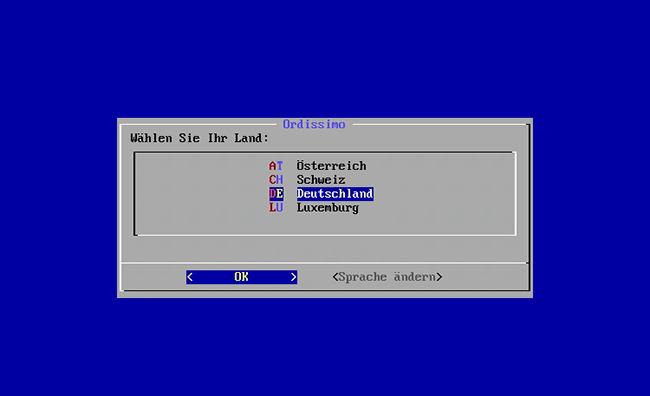
Ich wähle mein Land ("DE" für "Deutschland") mit der Tatstatur und der Pfeiltaste nach unten "![]() " (und/oder der Pfeiltaste nach oben "
" (und/oder der Pfeiltaste nach oben "![]() ") aus und dann drücke ich auf "
") aus und dann drücke ich auf "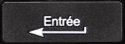 " um die Eingabe mit "OK" zu bestätigen.
" um die Eingabe mit "OK" zu bestätigen.
3Tests und Diagnose.
a. Überprüfen der Festplatte.
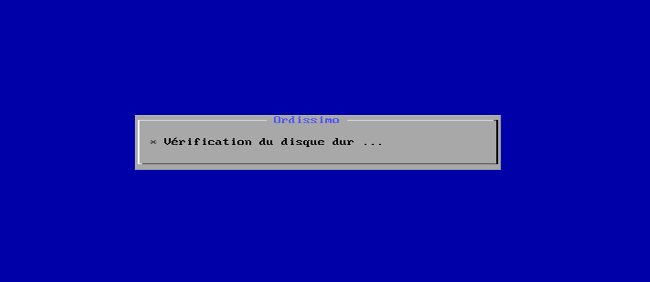
![]() Wird eine Problem auf der Festplatte festgestellt, kann die Neuinstallation nicht fortgesetzt werden. Die Festplatte muss ausgetauscht werden.
Wird eine Problem auf der Festplatte festgestellt, kann die Neuinstallation nicht fortgesetzt werden. Die Festplatte muss ausgetauscht werden.
b. Überprüfen der Internetverbindung.

![]() Wenn kein Internetkabel angeschlossen ist (über WLAN ist es nicht möglich), erscheint die folgende Meldung:
Wenn kein Internetkabel angeschlossen ist (über WLAN ist es nicht möglich), erscheint die folgende Meldung:
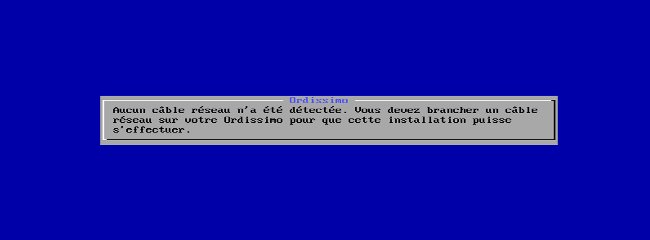
Die Neuinstallation kann erst durchgeführt werden, wenn ein Netzwerkkabel angeschlossen ist.
Wenn ich das Problem durch den Anschluss eines Netzwerkkabels behebe, erscheint die folgende Meldung:
c. Überprüfen der Maus.

d. Diagnoseinformationen vor der Neuinstallation.

Das Ergebnis der durchgeführten Tests erscheint: Wenn alles funktioniert, erscheint nach jeder Überprüfung (Festplatte, Internetverbindung, Maus) die Anzeige "OK" in grün. Ich drücke auf "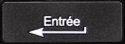 " um die Eingabe zu bestätigen.
" um die Eingabe zu bestätigen.
e. Bitte einen Moment arten.
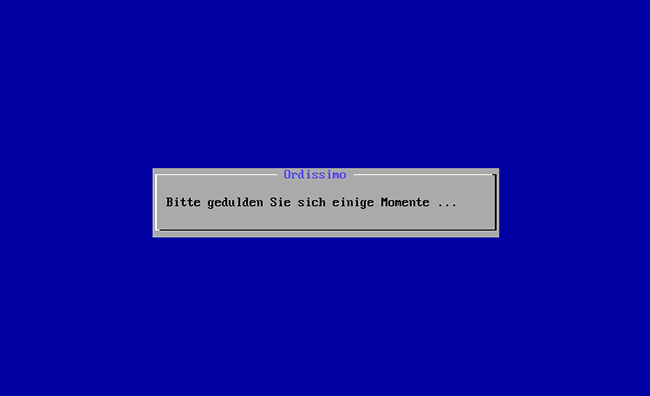
![]() WENN DIE FEHLERMELDUNGEN ZU KOMPLIZIERT SIND, WENDEN SIE SICH AN DEN TECHNISCHEN SERVICE VON ORDISSIMO.
WENN DIE FEHLERMELDUNGEN ZU KOMPLIZIERT SIND, WENDEN SIE SICH AN DEN TECHNISCHEN SERVICE VON ORDISSIMO.
4Vorbereitung der Neuinstallation.
a. Auswahl, ob die persönlichen Dateien behalten werden sollen oder nicht.
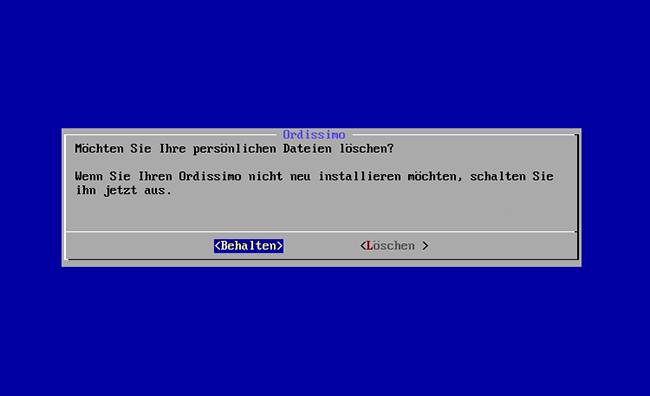
Wenn ich meine persönlichen Dateien behalten möchte, drücke ich auf "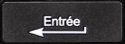 " um "Behalten" auszuwählen.
" um "Behalten" auszuwählen.
Ansonsten drücke ich auf diese Pfeiltaste "![]() " (und/oder auf diese Pfeiltaste "
" (und/oder auf diese Pfeiltaste "![]() ") der Tastatur und dann auf "
") der Tastatur und dann auf "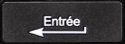 " um "Löschen" auszuwählen.
" um "Löschen" auszuwählen.
![]() Wenn Sie "Löschen" gewählt haben, sind keine persönlichen Dateien oder Ordner mehr auf Ihrem Ordissimo abrufbar.
Wenn Sie "Löschen" gewählt haben, sind keine persönlichen Dateien oder Ordner mehr auf Ihrem Ordissimo abrufbar.
b. Vorbereiten der Festplatte.
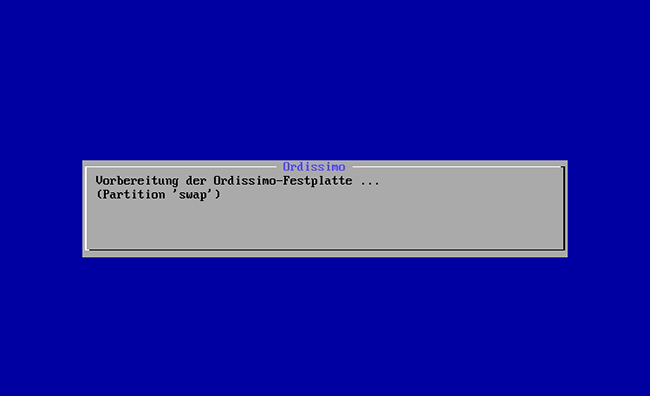
5Neuinstallation.
Die Installation des Ordissimos beginnt:
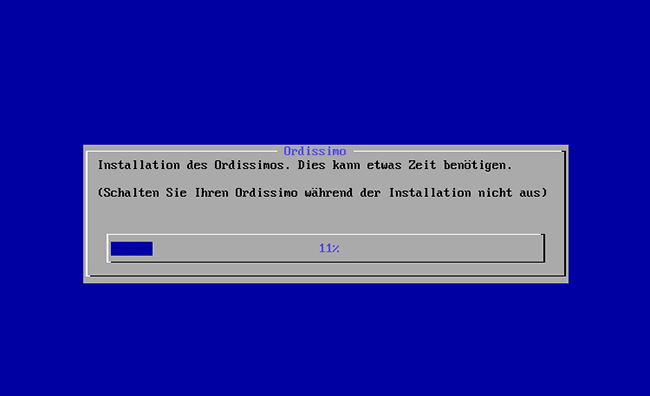
![]() Die Neuinstallation kann je nach Internetverbindung zwischen einer halben und mehreren Stunden dauern.
Die Neuinstallation kann je nach Internetverbindung zwischen einer halben und mehreren Stunden dauern.
6Neustart Ihres Ordissimos nach der Neuinstallation.
a. Den Neustart des Ordissimo akzeptieren.
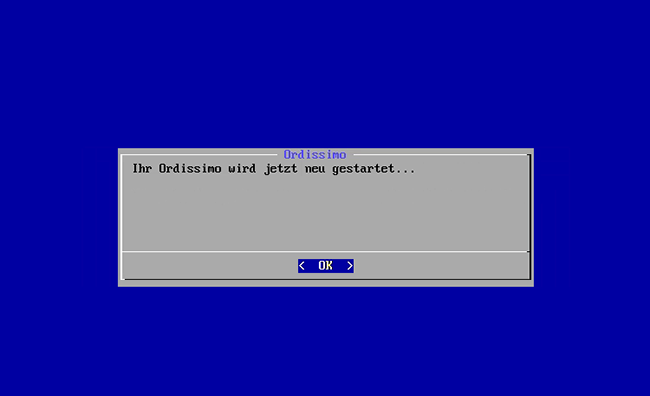
Ich drücke die Taste "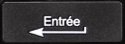 ".
".
b. Neustart des Ordissimos.

Ich warte.
c. Ansicht der Startseite.
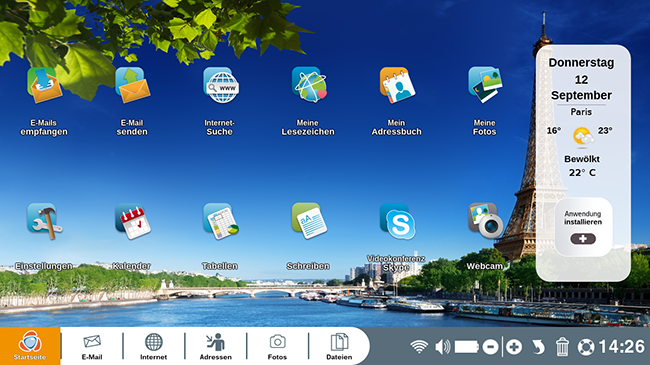
Ich befinde mich auf der Startseite eines "neuen" Ordissimos mit den Anfangseinstellungen (mit meinen alten persönlichen Dateien oder ohne).

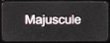 ", "
", "  ", "
", " 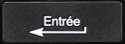 " , "
" , "  ", "
", " 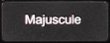 " für das Ordissimo-Modell V1 und V2.
" für das Ordissimo-Modell V1 und V2.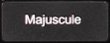 " für das Ordissimo-Modell V3.
" für das Ordissimo-Modell V3. An einen Freund schicken
An einen Freund schicken